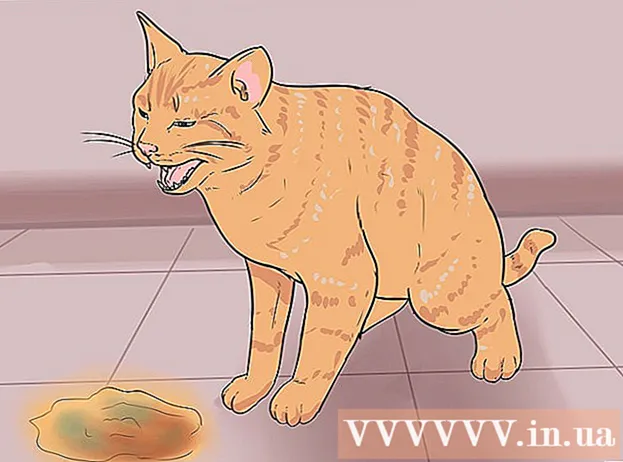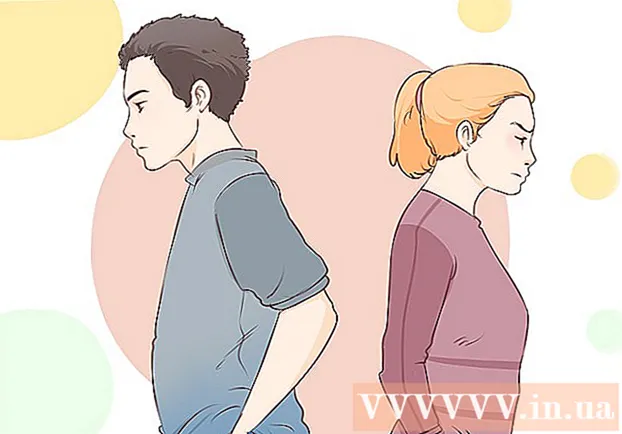Муаллиф:
Bobbie Johnson
Санаи Таъсис:
8 Апрел 2021
Навсозӣ:
1 Июл 2024

Мундариҷа
- Қадамҳо
- Усули 1 аз 2: Сабти файли ягонаи DLL
- Усули 2 аз 2: Чӣ гуна ҳамаи DLL-ро дубора сабт кардан мумкин аст
- Маслиҳатҳо
- Огоҳӣ
Дар ин мақола, мо ба шумо нишон медиҳем, ки чӣ гуна файли DLL -ро сабт кунем, ки роҳро аз файл то феҳристи Windows эҷод мекунад. Сабти файли DLL метавонад мушкилоти оғозёбиро барои баъзе барномаҳо ҳал кунад, аммо аксари файлҳои DLL ё сабт шуда наметавонанд ё аллакай сабт шудаанд. Дар хотир доред, ки шумо наметавонед файлҳои DLL -ро, ки ба системаи Windows хосанд, ба қайд гиред, зеро онҳо барои кори мӯътадили Windows муҳиманд ва навсозиҳои Windows файлҳои кӯҳна ё нодурусти DLL -ро ислоҳ мекунанд.
Қадамҳо
Усули 1 аз 2: Сабти файли ягонаи DLL
 1 Бифаҳмед, ки ин усул чӣ гуна кор мекунад. Барои сабти файли DLL, шумо метавонед фармони "regsvr" ва номи файли DLL -ро истифода баред (агар файл ин фармонро дастгирӣ кунад).Роҳ аз феҳристи Windows ба файли DLL эҷод карда мешавад, ки барои дарёфт ва истифодаи файл ба система осонтар мешавад.
1 Бифаҳмед, ки ин усул чӣ гуна кор мекунад. Барои сабти файли DLL, шумо метавонед фармони "regsvr" ва номи файли DLL -ро истифода баред (агар файл ин фармонро дастгирӣ кунад).Роҳ аз феҳристи Windows ба файли DLL эҷод карда мешавад, ки барои дарёфт ва истифодаи файл ба система осонтар мешавад. - Одатан, ин усул барои сабти файлҳои DLL, ки барномаҳои тарафи сеюм мебошанд, ки мустақиман бо утилитҳои система ҳамкорӣ мекунанд (масалан, сатри фармон) истифода мешавад.
 2 Хатогии "нуқтаи вуруд" -ро бифаҳмед. Агар файли DLL аллакай сабт шуда бошад, он фармони regsvr -ро дастгирӣ намекунад ё рамзи он ба шумо имкон намедиҳад, ки ба феҳристи Windows пайваст шавед, шумо паёми хатогиро хоҳед гирифт "Модул [номи DLL] бор карда шуд, аммо нуқтаи воридшавӣ DllRegisterServer ёфт нашуд ". Номи файли DLL] бор карда шуд, аммо нуқтаи вуруди DllRegisterServer ёфт нашуд). Агар ин паём дар экран пайдо шавад, шумо наметавонед файли DLL -ро сабт кунед.
2 Хатогии "нуқтаи вуруд" -ро бифаҳмед. Агар файли DLL аллакай сабт шуда бошад, он фармони regsvr -ро дастгирӣ намекунад ё рамзи он ба шумо имкон намедиҳад, ки ба феҳристи Windows пайваст шавед, шумо паёми хатогиро хоҳед гирифт "Модул [номи DLL] бор карда шуд, аммо нуқтаи воридшавӣ DllRegisterServer ёфт нашуд ". Номи файли DLL] бор карда шуд, аммо нуқтаи вуруди DllRegisterServer ёфт нашуд). Агар ин паём дар экран пайдо шавад, шумо наметавонед файли DLL -ро сабт кунед. - Хатои нуқтаи вуруд на он қадар мушкил аст, зеро он тасдиқи он аст, ки файли DLL ба қайд гирифта намешавад.
 3 Файли DLL -ро, ки мехоҳед сабти ном кунед, пайдо кунед. Ба феҳрист бо файли дилхоҳи DLL равед ва онро пайдо кунед.
3 Файли DLL -ро, ки мехоҳед сабти ном кунед, пайдо кунед. Ба феҳрист бо файли дилхоҳи DLL равед ва онро пайдо кунед. - Агар файли DLL ба барномаи насбшуда тааллуқ дошта бошад, папкаро бо он барнома кушоед (масалан, C: Program Files [номи барнома]).
 4 Хусусиятҳои файли DLL -ро кушоед. Ба файли DLL рост клик кунед ва аз меню Хусусиятҳоро интихоб кунед. Равзанаи поп-ап кушода мешавад.
4 Хусусиятҳои файли DLL -ро кушоед. Ба файли DLL рост клик кунед ва аз меню Хусусиятҳоро интихоб кунед. Равзанаи поп-ап кушода мешавад.  5 Номи файли DLL -ро пайдо кунед. Дар қуттии матн дар болои равзанаи Хусусиятҳо, шумо номи пурраи файлро хоҳед ёфт.
5 Номи файли DLL -ро пайдо кунед. Дар қуттии матн дар болои равзанаи Хусусиятҳо, шумо номи пурраи файлро хоҳед ёфт. - Аксари файлҳои DLL дорои номҳои мураккабанд, аз ин рӯ равзанаи Хусусиятҳоро барои нусхабардории ном боз гузоред.
 6 Роҳро ба файли DLL нусхабардорӣ кунед. Тугмаи чапи мушро нигоҳ доред ва матни дар хати "Ҷойгиршавӣ" пайдошударо кашола карда пахш кунед Ctrl+$ Cроҳро ба файли DLL нусхабардорӣ кунед.
6 Роҳро ба файли DLL нусхабардорӣ кунед. Тугмаи чапи мушро нигоҳ доред ва матни дар хати "Ҷойгиршавӣ" пайдошударо кашола карда пахш кунед Ctrl+$ Cроҳро ба файли DLL нусхабардорӣ кунед.  7 Менюи оғозро кушоед
7 Менюи оғозро кушоед  . Нишони Windows -ро дар кунҷи чапи поёни экран клик кунед.
. Нишони Windows -ро дар кунҷи чапи поёни экран клик кунед.  8 Дарёфти фармони фармон. Ворид кунед сатри фармон дар сатри ҷустуҷӯ дар менюи оғоз. Дар болои менюи Оғоз нишони фаврии фармон пайдо мешавад.
8 Дарёфти фармони фармон. Ворид кунед сатри фармон дар сатри ҷустуҷӯ дар менюи оғоз. Дар болои менюи Оғоз нишони фаврии фармон пайдо мешавад.  9 Фармони фармонро ҳамчун администратор кушоед. Барои ин:
9 Фармони фармонро ҳамчун администратор кушоед. Барои ин: - рости мушро пахш кунед "Фармони фармон"
 ;
; - клик кунед "Ҳамчун администратор иҷро кунед";
- ҳангоми дархост кардан "Ҳа" -ро клик кунед.
- рости мушро пахш кунед "Фармони фармон"
 10 Ба директория бо файли DLL тағир диҳед. Ворид кунед CD, тугмаи фосилавиро пахш кунед, пахш кунед Ctrl+В.барои ворид кардани роҳ ба файли DLL ва пас клик кунед ↵ Ворид кунед.
10 Ба директория бо файли DLL тағир диҳед. Ворид кунед CD, тугмаи фосилавиро пахш кунед, пахш кунед Ctrl+В.барои ворид кардани роҳ ба файли DLL ва пас клик кунед ↵ Ворид кунед. - Масалан, агар файли DLL дар ҷузвдони SysWOW64, ки дар ҷузвдони Windows ҷойгир аст, фармон чунин хоҳад буд: cd C: Windows SysWOW64
 11 Фармони "regsvr" ва номи файли DLL -ро ворид кунед. Ворид кунед regsvr32, сатри фосиларо пахш кунед, номи файли DLL -ро ворид кунед (дар баробари васеъшавии .dll) ва пахш кунед ↵ Ворид кунед... Агар файли DLL сабт карда шавад, экрани тасдиқи сабт пайдо мешавад.
11 Фармони "regsvr" ва номи файли DLL -ро ворид кунед. Ворид кунед regsvr32, сатри фосиларо пахш кунед, номи файли DLL -ро ворид кунед (дар баробари васеъшавии .dll) ва пахш кунед ↵ Ворид кунед... Агар файли DLL сабт карда шавад, экрани тасдиқи сабт пайдо мешавад. - Масалан, агар номи файли DLL "usbperf.dll" бошад, фармон чунин хоҳад буд: regsvr32 usbperf.dll
- Барои нусхабардории номи файли DLL, ҷузвдонро бо файли DLL боз кунед (равзанаи Хусусиятҳо кушода мешавад), номи файлро қайд кунед ва клик кунед Ctrl+$ C... Сипас номро ба сатри фармон часпонед - барои ин пахш кунед Ctrl+В..
- Агар файли DLL аллакай сабт шуда бошад ё сабти ном нашавад, ба ҷои тасдиқи сабт хатои "нуқтаи вуруд" нишон дода мешавад.
 12 Кӯшиш кунед, ки файли DLL-ро сабт кунед ва сипас онро дубора сабт кунед. Агар ворид кардани фармони "regsvr" ба хатогие оварда расонад, ки хатои "нуқтаи вуруд" набошад, файли DLL-ро сабти ном кунед ва сипас онро дубора сабт кунед; барои ин:
12 Кӯшиш кунед, ки файли DLL-ро сабт кунед ва сипас онро дубора сабт кунед. Агар ворид кардани фармони "regsvr" ба хатогие оварда расонад, ки хатои "нуқтаи вуруд" набошад, файли DLL-ро сабти ном кунед ва сипас онро дубора сабт кунед; барои ин: - ворид кунед regsvr32 / u filename.dll ва пахш кунед ↵ Ворид кунед... "Номи файл" -ро бо номи файли DLL -и худ иваз кунед;
- Ворид кунед regsvr32 номи файл.dll ва пахш кунед ↵ Ворид кунед... "Номи файл" -ро бо номи файли DLL -и худ иваз кунед.
Усули 2 аз 2: Чӣ гуна ҳамаи DLL-ро дубора сабт кардан мумкин аст
 1 Бифаҳмед, ки ин усул чӣ гуна кор мекунад. Агар шумо рӯйхати ҳамаи файлҳои DLL -ро, ки дар компютери шумо захира карда мешаванд ва пас онро ҳамчун файли BAT иҷро кунед, шумо метавонед ба таври худкор ҳамаи файлҳои DLL -ро сабт кунед. Агар шумо намедонед, ки кадом файлро сабти ном кунед, ин усулро истифода баред.
1 Бифаҳмед, ки ин усул чӣ гуна кор мекунад. Агар шумо рӯйхати ҳамаи файлҳои DLL -ро, ки дар компютери шумо захира карда мешаванд ва пас онро ҳамчун файли BAT иҷро кунед, шумо метавонед ба таври худкор ҳамаи файлҳои DLL -ро сабт кунед. Агар шумо намедонед, ки кадом файлро сабти ном кунед, ин усулро истифода баред.  2 Менюи оғозро кушоед
2 Менюи оғозро кушоед  . Нишони Windows -ро дар кунҷи чапи поёни экран клик кунед.
. Нишони Windows -ро дар кунҷи чапи поёни экран клик кунед.  3 Дарёфти фармони фармон. Ворид кунед сатри фармон дар сатри ҷустуҷӯ дар менюи оғоз. Дар болои менюи Оғоз нишони фаврии фармон пайдо мешавад.
3 Дарёфти фармони фармон. Ворид кунед сатри фармон дар сатри ҷустуҷӯ дар менюи оғоз. Дар болои менюи Оғоз нишони фаврии фармон пайдо мешавад.  4 Фармони фармонро ҳамчун администратор кушоед. Барои ин:
4 Фармони фармонро ҳамчун администратор кушоед. Барои ин: - рости мушро пахш кунед "Фармони фармон"
 ;
; - клик кунед "Ҳамчун администратор иҷро кунед";
- ҳангоми дархост кардан "Ҳа" -ро клик кунед.
- рости мушро пахш кунед "Фармони фармон"
 5 Ба директорияи "Windows" гузаред. Ворид кунед cd c: Windows ва пахш кунед ↵ Ворид кунед... Ҳоло фармони фармон фармонҳоро дар ҷузвдони Windows иҷро мекунад.
5 Ба директорияи "Windows" гузаред. Ворид кунед cd c: Windows ва пахш кунед ↵ Ворид кунед... Ҳоло фармони фармон фармонҳоро дар ҷузвдони Windows иҷро мекунад.  6 Файлро бо рӯйхати файлҳои DLL эҷод кунед. Ворид кунед dir *. dll / s / b> C: regdll.bat дар фаврии фармон ва сипас пахш кунед ↵ Ворид кунед... Файл бо ном ва макони ҳар як файли DLL, ки дар ҷузвдони Windows ҷойгир аст, сохта мешавад.
6 Файлро бо рӯйхати файлҳои DLL эҷод кунед. Ворид кунед dir *. dll / s / b> C: regdll.bat дар фаврии фармон ва сипас пахш кунед ↵ Ворид кунед... Файл бо ном ва макони ҳар як файли DLL, ки дар ҷузвдони Windows ҷойгир аст, сохта мешавад.  7 Дархости фармонро пӯшед. Пас аз он ки дар экран матни "c: Windows>" (дар зери фармони воридкардаатон) намоиш дода мешавад, сатри фармонро пӯшед.
7 Дархости фармонро пӯшед. Пас аз он ки дар экран матни "c: Windows>" (дар зери фармони воридкардаатон) намоиш дода мешавад, сатри фармонро пӯшед.  8 Файлро бо рӯйхати файлҳои DLL пайдо кунед. Инро метавон бо истифода аз Explorer анҷом дод:
8 Файлро бо рӯйхати файлҳои DLL пайдо кунед. Инро метавон бо истифода аз Explorer анҷом дод: - тирезаи Explorer -ро кушоед
 (клик кунед ⊞ Ғолиб+Е);
(клик кунед ⊞ Ғолиб+Е); - дар тарафи чапи тиреза "Ин компютер" -ро клик кунед;
- диски системавии компютери худро ду маротиба клик кунед (C :);
- ба поён ҳаракат кунед ва файли "regdll" -ро пайдо кунед.
- тирезаи Explorer -ро кушоед
 9 Файлро ба мизи кории худ нусхабардорӣ кунед. Барои ин:
9 Файлро ба мизи кории худ нусхабардорӣ кунед. Барои ин: - пахш кардани файл барои интихоби он;
- пахш кардан Ctrl+$ C;
- дар мизи корӣ клик кунед;
- пахш кардан Ctrl+В..
 10 Файли нусхабардоршударо дар Notepad кушоед. Файлро дар мизи кории худ клик кунед, пас:
10 Файли нусхабардоршударо дар Notepad кушоед. Файлро дар мизи кории худ клик кунед, пас: - ба файли "regdll" бо тугмаи рости муш клик кунед;
- дар меню "Тағир додан" -ро клик кунед.
 11 Файлҳои DLL -и нолозимро нест кунед. Ин шарт нест, аммо он вақти сабти файлҳои DLL -ро кӯтоҳ мекунад. Ҳама сатрҳои дорои матни зеринро хориҷ кунед:
11 Файлҳои DLL -и нолозимро нест кунед. Ин шарт нест, аммо он вақти сабти файлҳои DLL -ро кӯтоҳ мекунад. Ҳама сатрҳои дорои матни зеринро хориҷ кунед: - C: Windows WinSXS: чоряки поёни рӯйхат сатрҳои дорои ин матн дорад;
- C: Windows Ҳарорат: шумо дар назди ин бахш сатрҳои ин матнро хоҳед ёфт, ки сатрҳои "WinSXS" доштанд;
- C: Windows $ patchcache $: сатрҳои ин матнро ёфтан хеле душвор аст. Пас пахш кунед Ctrl+Ф, ворид кунед $ patchcache $, ва он гоҳ пахш кунед Пайдо оянда.
 12 Ба ҳар сатр фармони "regsvr" -ро илова кунед. Барои ин, функсияи "Ҷустуҷӯ ва иваз кардан" -и Notepad -ро истифода баред:
12 Ба ҳар сатр фармони "regsvr" -ро илова кунед. Барои ин, функсияи "Ҷустуҷӯ ва иваз кардан" -и Notepad -ро истифода баред: - "Таҳрир" -ро клик кунед;
- дар меню "Иваз кардан" -ро клик кунед;
- ворид кунед в: дар қуттии матни "Чӣ";
- ворид кунед Regsvr32.exe / s c: дар қуттии матни "Чӣ";
- "Иваз кардани ҳама" -ро клик кунед;
- тирезаро пӯшед.
 13 Тағироти худро захира кунед ва Notepadро пӯшед. Пахш кунед Ctrl+С.барои захира кардани тағиротҳои худ ва сипас X -ро дар кунҷи рости болоии тирезаи Notepad пахш карда онро пӯшед. Акнун шумо метавонед файли "regdll.bat" -ро иҷро кунед.
13 Тағироти худро захира кунед ва Notepadро пӯшед. Пахш кунед Ctrl+С.барои захира кардани тағиротҳои худ ва сипас X -ро дар кунҷи рости болоии тирезаи Notepad пахш карда онро пӯшед. Акнун шумо метавонед файли "regdll.bat" -ро иҷро кунед.  14 Файлро иҷро кунед. Файли "regdll.bat" -ро бо тугмаи рост клик кунед, аз меню "Иҷро ҳамчун администратор" -ро интихоб кунед ва ҳангоми дархост "Ҳа" -ро клик кунед. Раванди бақайдгирии ҳамаи файлҳои дастраси DLL оғоз мешавад; ин раванд метавонад хеле тӯл кашад, бинобарин компютерро хомӯш накунед (ноутбукро ба васлаки барқ пайваст кунед).
14 Файлро иҷро кунед. Файли "regdll.bat" -ро бо тугмаи рост клик кунед, аз меню "Иҷро ҳамчун администратор" -ро интихоб кунед ва ҳангоми дархост "Ҳа" -ро клик кунед. Раванди бақайдгирии ҳамаи файлҳои дастраси DLL оғоз мешавад; ин раванд метавонад хеле тӯл кашад, бинобарин компютерро хомӯш накунед (ноутбукро ба васлаки барқ пайваст кунед).  15 Дархости фармонро пӯшед. Вақте ки раванд ба анҷом мерасад, ин корро кунед. DLL -ҳои компютер акнун бояд ба қайд гирифта шаванд.
15 Дархости фармонро пӯшед. Вақте ки раванд ба анҷом мерасад, ин корро кунед. DLL -ҳои компютер акнун бояд ба қайд гирифта шаванд.
Маслиҳатҳо
- Агар шумо онро нест карданӣ бошед, файли DLL-ро сабти ном кунед, зеро ба ҳар як DLL сабти номшуда мақоми танҳо барои хондан дода мешавад.
Огоҳӣ
- Барои дуруст кор кардани Windows файлҳои DLL лозиманд. Гарчанде ки нест кардани файли DLL -и система қариб ғайриимкон аст, агар ин рӯй диҳад, система вайрон мешавад.